Devolução de mercadoria do cliente
Existem duas formas de efetuar uma devolução do cliente, de forma “automática” com o sistema preenchendo todos campos e a segunda “manualmente” com o próprio usuário definindo os campos.
Lembrando que, também há como fazer apenas a devolução de mercadoria para gerar um crédito para o cliente trocar por outras mercadorias utilizando este crédito que ficou devido a devolução, caso queira saber mais sobre o processo, clique aqui.
1° Modo – Automático
Fazer essa devolução pelo Administrativo indo em Fiscal > Documentos Fiscais > selecionando a nota a qual será devolvida pelo cliente e clicando em Outros > Devolução do Cliente.
Desta forma, o sistema preenche todos campos automaticamente, definindo o tipo de operação como “Entrada”, a NOP de devolução e referenciando a chave da nota que será devolvida, sendo necessário apenas clicar em “Transmitir“.
2° Modo – Manualmente
Também, há a possibilidade de fazer a nota de devolução do cliente de forma manual, para isso, você deve acessar: Fiscal > Emissão de Nota Fiscal.
Na primeira aba (cabeçalho), preencha os dados normalmente, inserindo os dados da operação, do cliente e do transporte. Lembrando que, neste caso, o tipo de operação deve ser “Entrada” e a natureza de operação deve ser “Devolução”.
Após isso, você deve seguir para a aba Itens. Nela você deve cadastrar os itens que serão devolvidos pelo cliente. Para cadastrar um item, basta pressionar o botão “Incluir” e preencher os dados referentes ao item em questão.
Outro detalhe importante é que a NOP deve ser “Devolução do cliente”, pois – neste caso – o item estará sendo devolvido ao estabelecimento.
Quando for necessário fazer a devolução da nota com ICMS (caso a nota tenha sido vendida com ICMS), você deve preencher o campo Situação Tributária com o valor “90 – Outros”.
É necessário ir até a aba observações. Nela, você irá preencher o campo “Chave Acesso” com a chave da NF-e a qual está referenciando, como na imagem abaixo.
Por fim, você deve ir para a aba “Pagamento/Fatura” e preencher os dados necessários(como número de parcelas, tipo de documento, centro de custo, conta contábil).
Após isto, basta clicar no botão “Transmitir“.
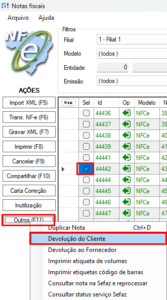
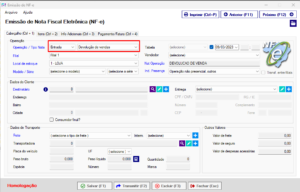
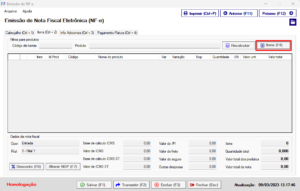
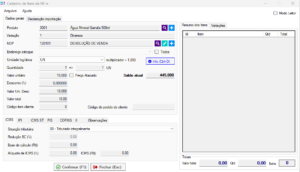
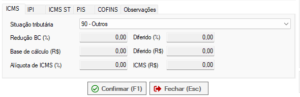
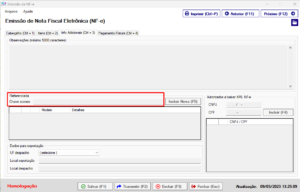
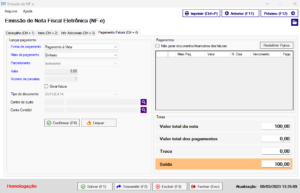
Sobre o Autor